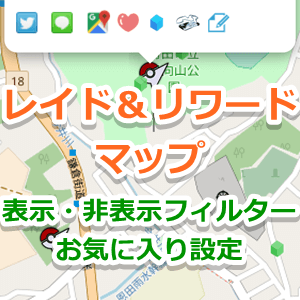
目次
ジム表示・非表示フィルターの説明
フィルター機能を活用すれば、リワードマップ上のジムの表示を、自分が見やすい形にカスタマイズできます。

まずは、画面左下の歯車マークをタップします。

表示設定の画面が出てくるので、表示・非表示設定≫を選択してください。

ジムの表示を設定するには、ジムをタップして、ジムの設定画面に切り替えます。

ジムの表示・非表示は、アイコンをタップして切り替えます。
アイコンがはっきり表示されている時は、表示がオンになっているので、マップ上にジムが表示されます。
アイコンが薄く表示されている時は、表示がオフなので、マップ上にジムが表示されません。
ジムの切り替え設定は、「ジム」、「EXレイドの開催履歴があるジム」、「次回EXレイドの開催ジム」、「お気に入り登録したジム」の4種類あります。
通常のジムを非表示にする

通常のジムをリワードマップで非表示にする場合、一番左のアイコンをタップして、薄く表示されるように切り替えます。

通常のジムをオフにすると、通常のジムが非表示になります。
もう一度タップして、アイコンが濃く表示されるように切り替えるとオンになり、再びマップ上にジムが表示されるようになります。
EXレイドの開催履歴があるジムを非表示にする

EXレイドの開催履歴があるジムを非表示にする場合、左から二番目のEXの文字が入ったアイコンをタップして、アイコンが薄く表示されるように切り替えます。

EX開催履歴のあるジムをオフにすると、EX開催履歴のあるジムが非表示になります。
もう一度アイコンをタップして、濃く表示されるように切り替えるとオンになり、再びマップ上にEX開催履歴のあるジムが表示されるようになります。
次回EXレイドが開催されるジムを非表示にする

次回EXレイドが開催されるジムを非表示にするには、右から二番目の真ん中に赤い×印がついているアイコンをタップして、薄く表示されるように切り替えます。

EX開催履歴のあるジムをオフにすると、EX開催履歴のあるジムが非表示になります。
もう一度アイコンをタップして、濃く表示されるように切り替えるとオンになり、再びマップ上に次回EXレイドが開催されるジムが表示されるようになります。
お気に入りジムを非表示

ジムをタップしてでてくるメニューで、お気に入り登録したジムを非表示にする事ができます。
お気に入りジムの登録について詳しくはこちらをご確認ください。

お気に入り登録しているジムは、ジムの表示・非表示設定のページの「お気に入り一覧」で確認できます。

お気に入りジムの表示を非表示にしたい場合は、一番右のハートがついたアイコンをタップして、薄く表示されるように切り替えます。

お気に入りジムをオフにすると、お気に入り登録したジムが非表示になります。
もう一度アイコンをタップして、濃く表示されるように切り替えるとオンになり、再びマップ上にお気に入りジムが表示されるようになります。
複数同時に非表示設定も可能
ジムの非表示は、同時に複数設定することもできます。

非表示に設定したいジムのアイコンをタップして、アイコンが薄く表示されるように切り替えます。
例えば、「ジム」と「EXレイドの開催履歴があるジム」のアイコンをタップして、表示をオフにしておきます。

非表示設定した、ジムとEXレイドの開催履歴があるジムの両方が非表示設定になりました。
複数非表示設定にする事により、表示したいジム以外を非表示にする事も可能です。

例えば、お気に入りジムだけを表示させたい場合は、ジムとEXレイドの開催履歴があるジム、次回EXレイドが開催されるジムの3つをオフにしておきます。

お気に入りジムだけがリワードマップに表示されるようになりました。
レイド&リワードマップの表示優先順位について
レイド&リワードマップの表示には優先順位があり、お気に入り登録していると、お気に入り登録の表示状態が優先されます。
例えば、「EXレイドの開催履歴があるジム」をお気に入り登録した場合、「EXレイドの開催履歴があるジム」の表示設定よりも「お気に入りジム」の表示設定が優先されます。

「EXレイドの開催履歴があるジム」の表示をオフにしていたとしても、「お気に入りジム」の表示がオンに設定している場合、お気に入り登録しているEXレイドの開催履歴があるジムは、リワードマップに表示されます。
もちろん、「お気に入りジム」の表示がオフになっていれば、その設定が優先されます。

「EXレイドの開催履歴があるジム」の表示がオンでも、「お気に入りジム」の表示がオフの場合、お気に入り登録しているEXレイドの開催履歴があるジムは、リワードマップに表示されません。
また、レイドの表示設定で孵化前のタマゴや孵化後のレイドボスポケモンを「オフ(=表示しない)」と設定すると、タマゴやボスポケモンだけが非表示になるのではなく、ジムごと非表示になる仕様ですので、ご留意ください。
お気に入りジムの登録方法・説明
お気に入りジムは、登録しておくと便利な表示機能の一つです。
ジムの表示切替については、詳しくはこちらをご確認ください。
ジムをお気に入り登録する

まずは、リワードマップ上で、お気に入り登録したいジムをタップします。

タップしたジムの上に、メニューが表示されるので、ハートマークをタップします。
この時、ジムの表示設定でお気に入りジムの表示をオフにしていると、お気に入りジムの新規登録はできないのでご注意ください。

メニューをタップすると、お気に入りジム登録フォームが表示されます。
お気に入りジムは、それぞれに自分の好きな名前を設定できます。
設定した名前は、他の人のリワードマップには表示されないので、自分が分かりやすい名前を自由に付けてください。

入力が終わったら、「登録」ボタンを押しましょう。

お気に入り登録が完了すると、ハートマークが桃色ではっきりと表示されます。
登録したお気に入りジムを一覧で確認する

画面左下の歯車のマークをタップします。

表示設定の画面が出てくるので、表示・非表示設定≫を選択してください。

ジムをタップして、ジムの表示設定の画面に切り替えます。

ジムのアイコンの下に、お気に入り登録したジムが一覧表示されます。

お気に入りジム一覧は、お気に入り登録した順に並んでいます。
新しく登録したジムは、一覧の一番上に表示されます。
お気に入りジムの場所にリワードマップを移動させる

登録済みのお気に入りジムの場所に飛ぶには、お気に入りジム一覧で、移動したい先のジムの名前をタップします。

タップすると、リワードマップ画面に切り替わり、画面中央にお気に入りジムが表示されます。
お気に入りジムを削除する
お気に入りジムの削除方法は、2通りあります。
まずはジムの表示設定画面の、お気に入りジム一覧から削除する方法をご紹介します。

お気に入りジム一覧から、削除したいジム名の横にある×マークをタップします。

リワードマップ画面に切り替わり、「お気に入りジムを削除しますか?」というメッセージが表示されます。
削除する場合は、右の「削除」ボタンをタップします。

お気に入りジムの削除が完了すると、お気に入りジム一覧から削除したジムの情報が消えます。
また、お気に入りジムは、ジムをタップした時のメニューからも削除できます。

ジムをタップした時に表示されている、桃色のハートマークをタップします。

「お気に入りジムを削除しますか?」というメッセージが表示されます。
削除する場合は、削除ボタンをタップします。

お気に入り登録を削除すると、ハートマークが薄く表示されるように切り替わります。




